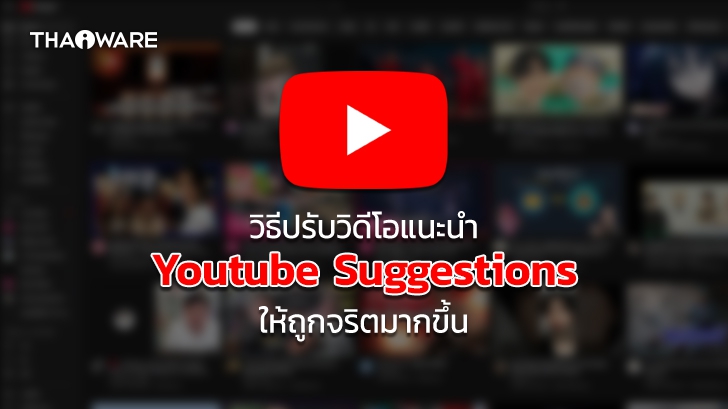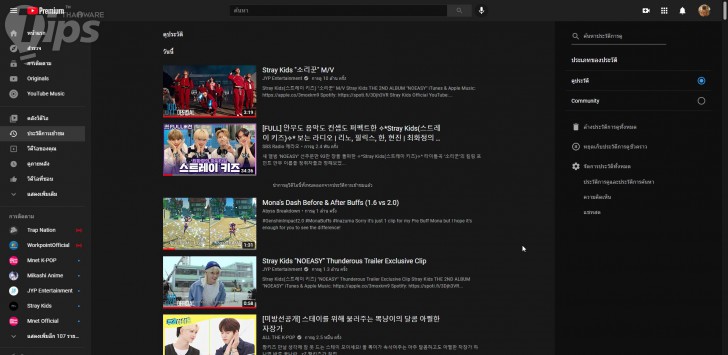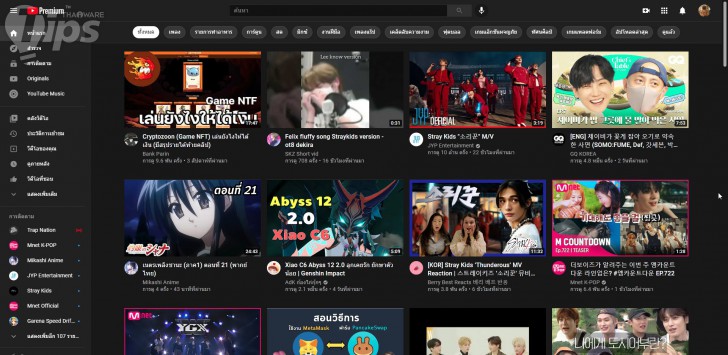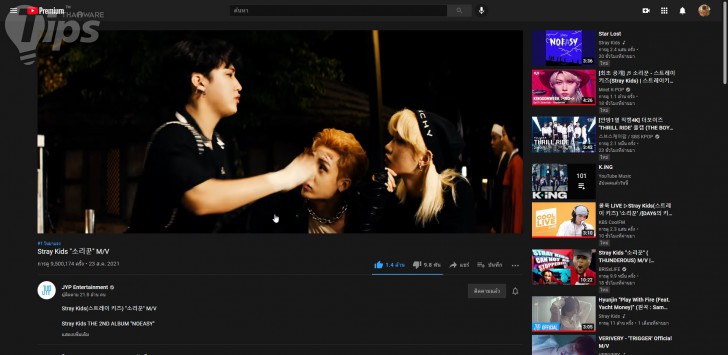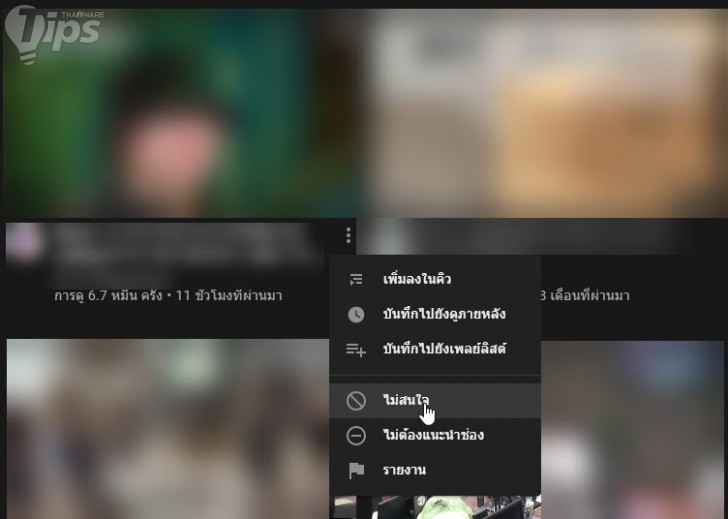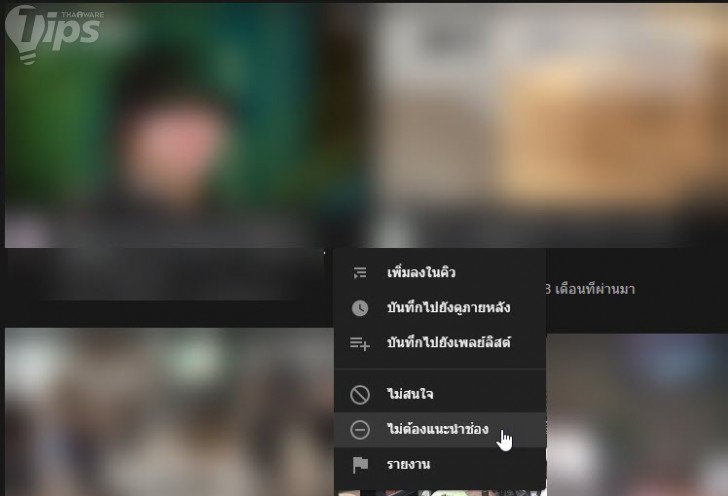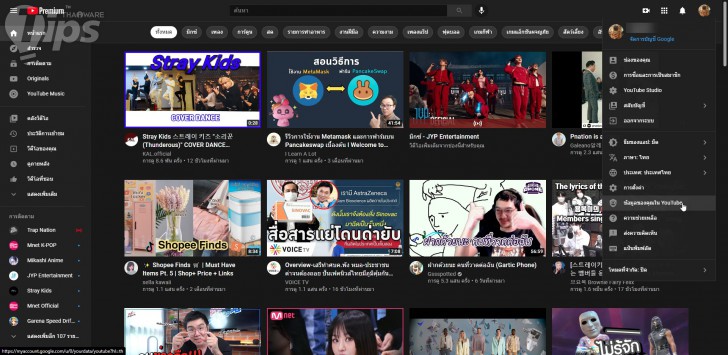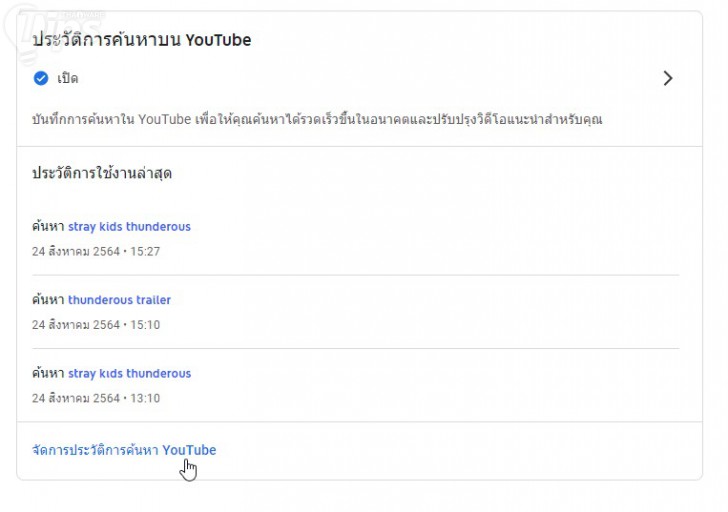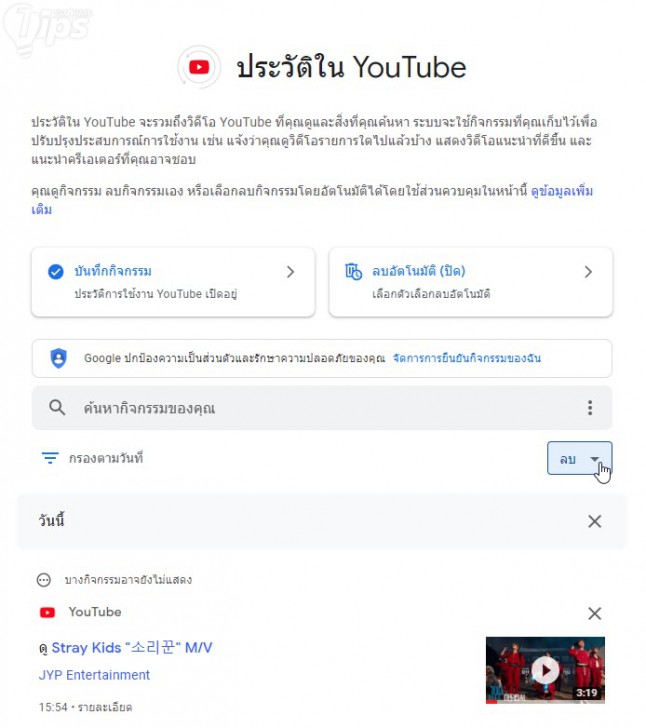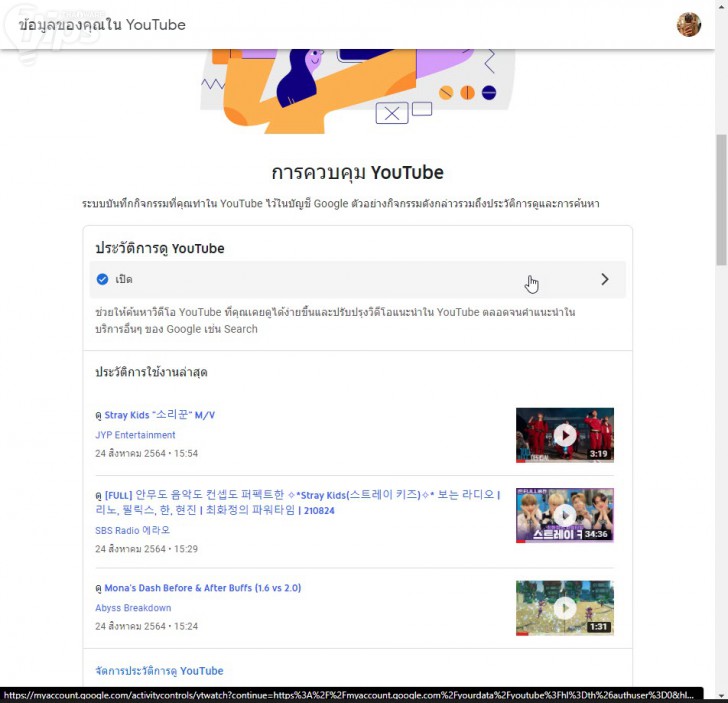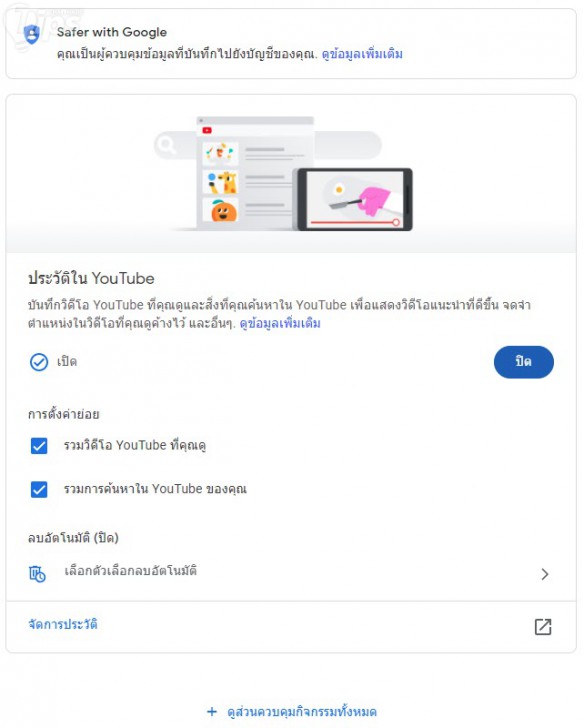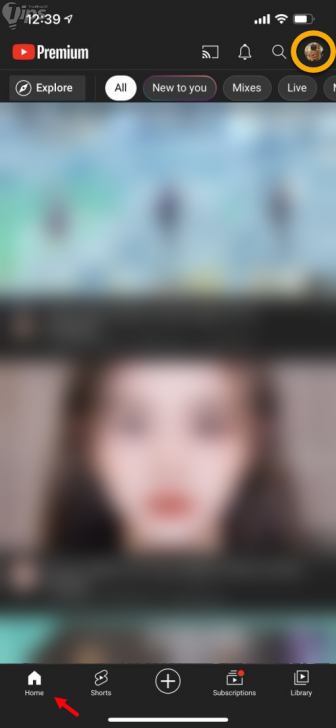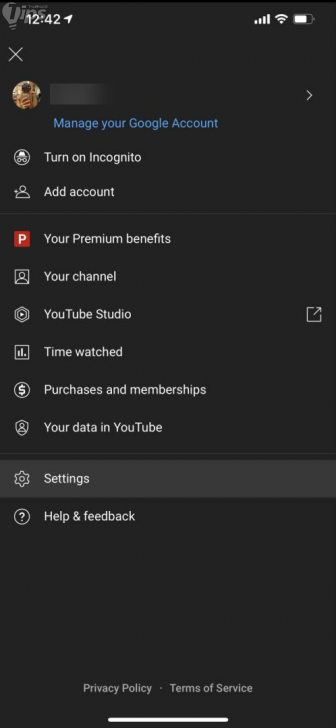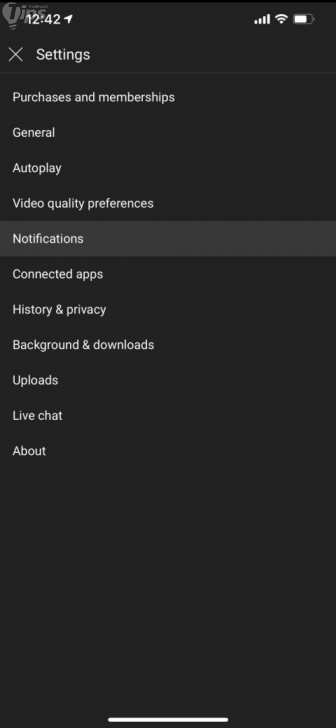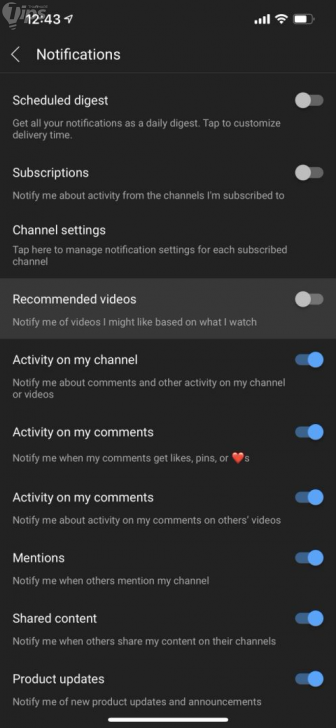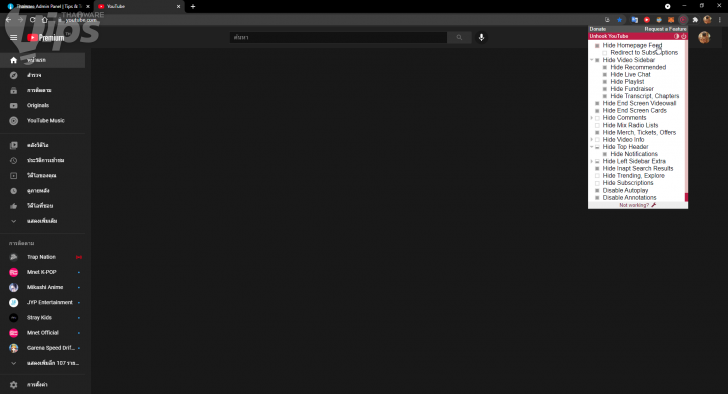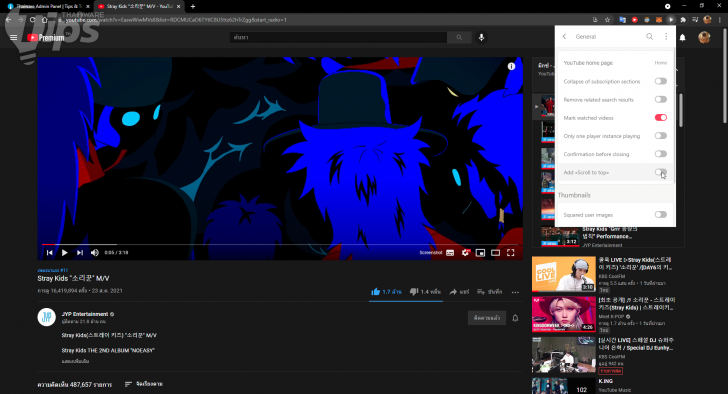วิธีปรับแต่งระบบแนะนำคลิปบน YouTube (YouTube Recommendations) เมื่อคลิปที่แนะนำเริ่มไม่ถูกจริต

 ซากุระหิมะ
ซากุระหิมะวิธีปรับแต่งระบบแนะนำคลิปบน YouTube หรือ YouTube Suggestions
เมื่อวิธีการค้นหาของชาวเน็ต เริ่มมีการเปลี่ยนแปลงไปในหลาย ๆ รูปแบบนอกเหนือไปจากการใช้ Search Engine อย่าง Google หรือ Bing แต่หันไปใช้การค้นหาใน YouTube แทนเพื่อให้ตรงกับรูปแบบของเนื้อหาที่เราต้องการเสพมากขึ้น ดังนั้น Google ก็เลยหันมาปรับปรุง ระบบอัลกอริธึมการค้นหา (YouTube Search Algorithm) บน YouTube เพื่อให้ผู้ใช้งานได้รับประสบการณ์การใช้งานที่ดีที่สุดด้วย
- 6 เทคนิค Phishing ที่นักเล่นเกมควรระวัง มีอะไรบ้าง มาดูกัน
- 5 เทรนด์การตลาดออนไลน์ 2024 (5 Marketing Trends 2024)
- Comment Marketing คืออะไร ? รู้จักการตลาดแบบปลิง และสิ่งที่ควร-ไม่ควรทำ
- 8 ลูกเล่นน่าใช้บน YouTube ที่อยากแนะนำให้ลองใช้
- Copyright Claim และ Copyright Strike คืออะไร ? พร้อมวิธีรับมือกับปัญหาลิขสิทธิ์บน YouTube
แต่ถ้าเกิดว่าระบบ YouTube Recommendations หรือ YouTube Suggestions ที่ว่า ทำให้เราได้เห็นคลิปที่เราไม่อยากเห็น หรือเนื้อหาที่เราไม่ต้องการโผล่ขึ้นมากันล่ะ จะมีวิธีจัดระเบียบมันได้อย่างไรบ้าง เรามีวิธีจัดการในหลายระดับขั้นตอนมาฝาก
ที่มาของเนื้อหาแนะนำบน YouTube
(Source of Contents in YouTube Recommendations)
ก่อนที่เราจะไปดูวิธีการจัดการเนื้อหาแนะนำของ YouTube (YouTube Suggestions) กัน เราไปทำความรู้จักกับที่มาของ เนื้อหาแนะนำ ที่ว่า ว่ามันมาได้อย่างไรกันดีกว่า
เนื้อหาแนะนำ หรือคลิปแนะนำนั้น ใช้การอ้างอิงจากประวัติการเข้าชมของเรา, ประวัติการค้นหา, และช่องที่เราติดตามอยู่ ส่วนปัจจัยทั่วไปอื่น ๆ ก็เช่น สถานที่อยู่อาศัยปัจจุบันของคุณ และช่วงเวลานั้น ๆ ของวันที่คุณเข้ามาใน YouTube ล้วนมีผลต่อการแนะนำคลิปของ YouTube ทั้งสิ้น
โดยทั่วไปแล้ว YouTube จะพยายามทุกวิถีทางที่จะนำเสนออะไรก็ตามที่อัลกอริธึมของมันคิดว่าคุณชอบ เพื่อให้บรรลุเป้าหมายในการที่จะทำให้ผู้ใช้สามารถรับชมวิดีโอได้ต่อเนื่องนานที่สุดเท่าที่จะเป็นไปได้ เพื่อให้แพลตฟอร์มสามารถทำรายได้จากโฆษณาไปเรื่อย ๆ ตราบเท่าที่คุณกำลังเปิดคลิปอยู่นั่นเอง ซึ่งถึงแม้ว่าคุณจะไม่ได้ล็อกอินเข้าบัญชี Google แต่ YouTube ก็จะใช้ประโยชน์จากคุกกี้ที่มีข้อมูลการเข้ารับชมในคอมพิวเตอร์เครื่องนั้น ๆ หาคลิปมาแนะนำคุณได้อยู่ดี
การแนะนำคลิปวิดีโอของ YouTube นั้นมีหลากหลายระดับ โดยหน้าหลักของ YouTube จะเป็นการแนะนำแบบผสม ๆ กันไปว่าคุณอาจชอบคลิปใดสักคลิปนึงในบรรดารายการคลิปที่หลากหลายละลานตา และจะมีการแนะนำคลิปที่น่าสนใจบริเวณด้านขวาของจอในระหว่างที่คุณกำลังรับชมคลิปด้วยเหมือนกัน ดังนั้น ถ้าคุณกำลังรับชม MV เพลงสักเพลงอยู่ ก็อาจจะเห็นคลิปแนะนำด้านขวาที่เป็นได้ทั้งคลิปเพลงอื่นจากศิลปินคนเดียวกัน และคลิปเพลงที่มีแนวเพลงเดียวกัน แต่เป็นศิลปินคนอื่นได้ด้วย
วิธีสอน YouTube ให้แนะนำเนื้อหาให้ดีขึ้น
(How to Get Better YouTube Recommendations ?)
การสอน Youtube ให้เรียนรู้ความชอบของเรา เพื่อให้สามารถแนะนำคลิปที่เกี่ยวข้องออกมาได้ตรงใจมากขึ้น สามารถทำได้ง่าย ๆ สองวิธีได้แก่
1. ตัดคลิป YouTube ที่ไม่สนใจออกไป
สามารถทำได้โดยการเลื่อนเมาส์ไปที่ บริเวณท้ายแคปชันใต้คลิปที่เราไม่สนใจ คลิกที่ "เมนู 3 จุดไข่ปลาแนวตั้ง" แล้วเลือก "เมนู ไม่สนใจ (Not Interested)" ก็จะเป็นการกรองคลิปที่คล้ายกันออกไปให้น้อยลงได้ในระดับหนึ่งแล้วล่ะ
2. ตัด Channel ที่ไม่ต้องการเห็นออกไป
หาก YouTube แนะนำช่องที่เราไม่ต้องการรับชมคลิปขึ้นมา สามารถทำได้โดยการเลื่อนเมาส์ไปที่ บริเวณท้ายแคปชันใต้คลิปของช่องที่เราไม่สนใจ คลิกที่ "เมนู 3 จุดไข่ปลาแนวตั้ง" แล้วเลือก "เมนู ไม่ต้องแนะนำช่อง (Don't Recommend Channel)" ซึ่งวิธีนี้จะทำให้ไม่มีการแนะนำคลิปใด ๆ จากช่องนี้ขึ้นมาให้เห็นอีก
วิธีล้างการตั้งค่า หรือ รีเซ็ต การแนะนำเนื้อหาบน YouTube
(How to Reset YouTube Recommendations ?)
หากต้องการ ล้างการแนะนำคลิปของ YouTube เราจะต้องจัดการลบข้อมูลที่เกี่ยวข้องกับความสนใจของเราให้หมด โดยการลบทั้งประวัติการรับชมและประวัติการค้นหา ทำให้เราสามารถ "สอน" YouTube ให้เรียนรู้เกี่ยวกับความชอบของเราใหม่ได้ โดยมีวิธีดังต่อไปนี้
วิธีลบประวัติการเข้าชม YouTube
1. คลิกซ้ายที่ "รูป ผู้ใช้งาน" ของเราบริเวณขวามุมบนของหน้าเว็บ YouTube จะมีเมนูต่าง ๆ ปรากฎขึ้นมา คลิกเลือก "เมนู ข้อมูลของคุณใน YouTube (Your Data In YouTube)"
2. เลื่อนลงมาด้านล่าง ไปที่ "เมนู ประวัติการค้นหาบน YouTube (YouTube Search History) และคลิกที่ "เมนู จัดการประวัติการค้นหา YouTube"
3. คลิกที่ "ปุ่ม ลบ (Delete)" ใต้ "ช่อง ค้นหากิจกรรมของคุณ (Search your activity)"
4. ในหน้าต่างที่ปรากฎขึ้นมาใหม่ ให้คลิกเลือก "เมนู ตั้งแต่ต้น (All time)" จะมีหน้าต่างแสดงประวัติที่จะถูกลบขึ้นมา ให้เรากด "ปุ่ม ลบ (Delete)" อีกครั้งเพื่อยืนยัน
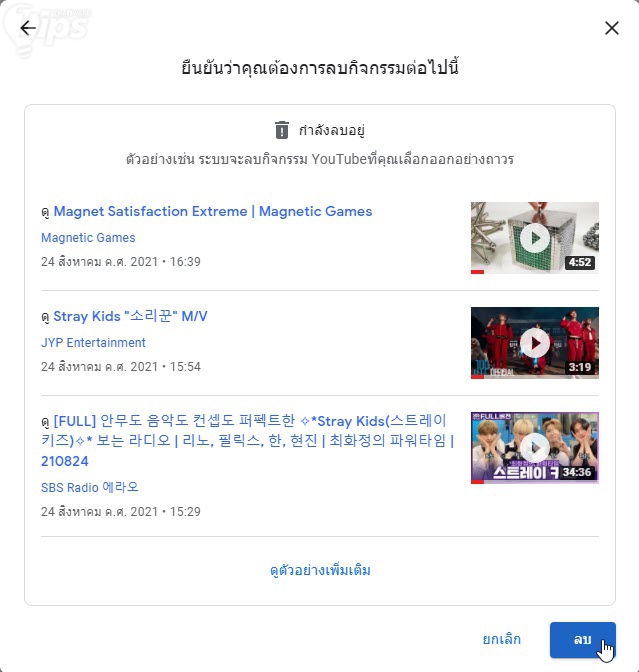
วิธีหยุดรับเนื้อหาแนะนำจาก YouTube
(How to Stop Getting YouTube Recommendations ?)
การเคลียร์ประวัติ YouTube จะทำให้การตั้งค่าคลิปแนะนำกลับสู่ค่ามาตรฐานอีกครั้ง แต่เมื่อเวลาผ่านไป YouTube ก็จะเริ่มเรียนรู้ความสนใจของคุณขึ้นมาอีกครั้งด้วยเช่นกัน ซึ่งอาจทำให้คุณต้องประสบกับปัญหาเดิม ๆ อีกครั้ง ฉะนั้น ถ้าหากคุณต้องการที่จะ หยุด YouTube ไม่ให้นำสิ่งที่คุณเคยดูมาใช้แนะนำ อีกต่อไป ก็สามารถใช้การปิดการบันทึกประวัติการค้นหาและประวัติการรับชมได้ โดยมีวิธีการดังต่อไปนี้
ขั้นตอนการปิดการบันทึกประวัติการรับชม YouTube บน PC
1. คลิกซ้ายที่ "รูป ผู้ใช้งาน" ของเราบริเวณขวามุมบนของหน้าเว็บ YouTube จะมีเมนูต่าง ๆ ปรากฎขึ้นมา คลิกเลือก "เมนู ข้อมูลของคุณใน YouTube (Your Data In YouTube)"
2. เลื่อนลงมาด้านล่าง ไปที่ "เมนู ประวัติการดู YouTube (YouTube Watch History)" จากนั้น คลิกที่ "แถบตัวเลือก เปิด (On)"
3. เมื่อหน้าต่างใหม่ปรากฎขึ้น ให้คลิกที่ "ปุ่ม ปิด" สีฟ้า เพื่อยืนยันการปิดการบันทึกประวัติการดูบนบัญชีผู้ใช้ของคุณ
4. หน้าต่างยืนยันการหยุดบันทึกประวัติการดูและการค้นหาจะปรากฎขึ้น ให้เรากด "ปุ่ม หยุดชั่วคราว" เพื่อยืนยันการหยุดบันทึกอีกครั้ง เป็นอันเสร็จ
หมายเหตุ : ถึงแม้ว่าเราจะปิดการบันทึกประวัติการเข้าชมและการค้นหาแล้วก็ตาม แต่ YouTube ก็จะยังคงมีการแนะนำคลิปอื่น ๆ ที่เราอาจสนใจขึ้นมาให้เห็นอยู่ดี แค่มันไม่ได้ใช้ข้อมูลของเราอีกต่อไปแล้วก็เท่านั้น โดย YouTube จะใช้ข้อมูลอื่น ๆ เช่น ประเภทคลิปที่ดูอยู่ปัจจุบัน, ที่อยู่ปัจจุบันของคุณ, เทรนด์การรับชมในขณะนั้น, และข้อมูลอื่น ๆ ที่ใกล้เคียง มาใช้แนะนำคลิปต่อไปให้เราแทน
ขั้นตอนการปิดการแจ้งเตือนคลิปแนะนำของ YouTube บนมือถือ
หากต้องการปิดการแนะนำในแอปพลิเคชัน YouTube บนมือถือของคุณ ให้ใช้วิธีการดังต่อไปนี้
1. เปิดแอปขึ้นมาแล้วไปที่หน้า Home โดยการแตะที่ "เมนู Home" ที่ด้านซ้ายล่างของจอ แล้วแตะที่ "รูป โปรไฟล์" ของคุณที่มุมขวาบน แตะเลือก "เมนู Settings"
2. แตะเลือก "เมนู Notifications" เพื่อตั้งค่าการแจ้งเตือนจากแอป YouTube จากนั้นให้มองหา "เมนู Recommended Videos" แล้วแตะเพื่อเลื่อนให้ตัวเลื่อนสีฟ้ากลายเป็นสีเทา เพื่อปิดรับการแจ้งเตือน
วิธีลบคลิปแนะนำจาก YouTube แบบถาวร
(How to Permanently Remove YouTube Recommendations ?)
วิธีที่รวดเร็วและปลอดภัยที่สุดในการ ลบคลิปแนะนำจาก YouTube คือการใช้ ส่วนเสริมของเว็บเบราว์เซอร์ (Browser Extensions) ที่เราใช้งานเข้ามาช่วย หรืออีกนัยหนึ่งก็คือ เราไม่มีทางอื่นที่ง่ายกว่านี้แล้วในการลบการแนะนำคลิปออกไปจากแพลตฟอร์มอื่นเช่น บนแอปในมือถือ และบนสมาร์ททีวี ซึ่งเราจะสามารถใช้ส่วนเสริมตัวไหนมาช่วยได้บ้าง เลือกใช้งานตามเบราว์เซอร์ปัจจุบันที่คุณใช้อยู่ได้เลย
วิธีติดตั้งส่วนขยายเบราว์เซอร์เพื่อลบการแนะนำเนื้อหาจาก YouTube
1. Unhook
Unhook นั้น สามารถใช้ได้บน เว็บเบราว์เซอร์ อย่าง Google Chrome, Mozilla Firefox, และ Microsoft Edge และ เมื่อติดตั้งเสร็จแล้ว เราจะสามารถเลือกลบคลิปแนะนำที่แถบด้านข้างออกไปให้พ้นสายตาได้ รวมไปถึงการลบคลิปที่ต่อคิวอยู่ และการแสดงคลิปถัดไปหลังชมคลิปปัจจุบันจบด้วย ซึ่งความสามารถของเจ้าตัวนี้ สามารถทำได้แม้กระทั่งซ่อนทุกอย่างออกไปจากหน้าหลักของ YouTube ได้เลยทีเดียว
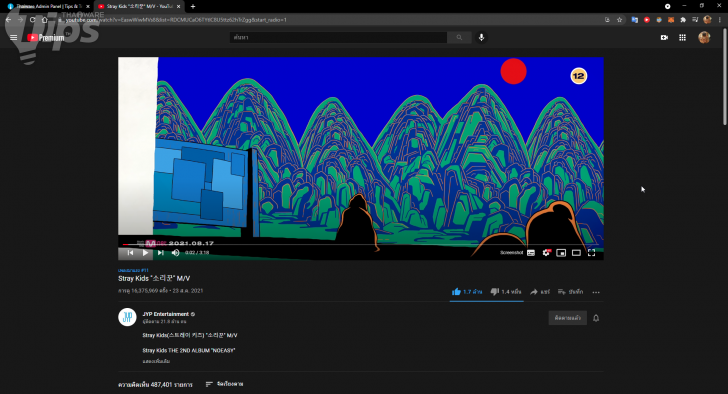
รับชมได้อย่างสบายตา ไม่มีสีสันของคลิปแนะนำข้าง ๆ มากวนใจ
เมนูของส่วนเสริมดังกล่าว ยังสามารถเลือกเปิดปิดการแสดงผลบางส่วนที่ต้องการได้ หรือเลือกปิดคอมเม้นท์และข้อมูลเพิ่มเติมของคลิปได้ด้วย
ดาวน์โหลดและติดตั้งส่วนขยาย Unhook ได้ที่ :
2. Remove YouTube Suggestions
ส่วนเสริมนี้เป็นส่วนเสริมแบบ Open-source ที่ทางผู้ใช้งานสามารถนำไปปรับแต่งโค้ดต่อได้เอง โดยความสามารถของส่วนเสริมนี้คือ สามารถซ่อนหน้าหลักของ YouTube ได้, ซ่อนคลิปแนะนำหลังคลิปจบได้, และซ่อนแถบแนะนำคลิปด้านข้างได้
และนอกจากนี้แล้ว เรายังสามารถเลือกซ่อนเฉพาะส่วนที่คุณต้องการได้ด้วยเช่นกัน อาทิ เลือกปิดคอมเม้นท์ ข้อมูลเพิ่มเติมของคลิป แต่ส่วนเสริมนี้จะมีข้อแตกต่างจาก Unhook คือ จะไม่ได้ปิดการเล่นอัตโนมัติ (Autoplay) ไปด้วย
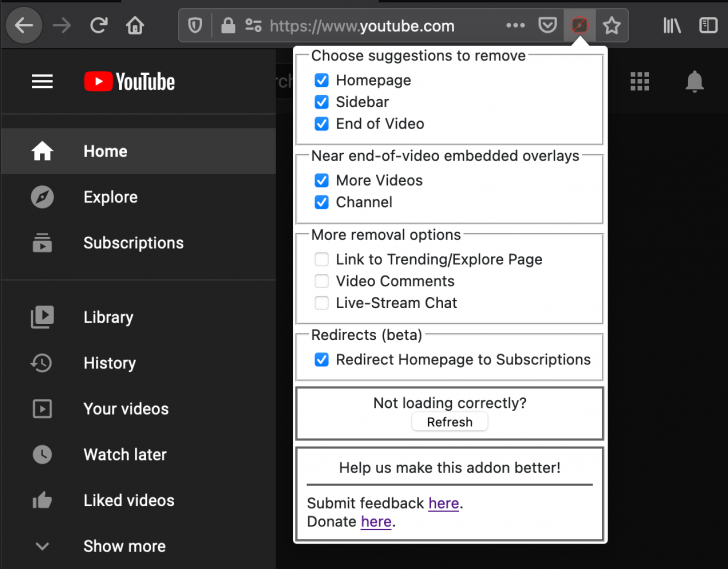
Credit: https://addons.mozilla.org/en-GB/firefox/addon/remove-youtube-s-suggestions/
ดาวน์โหลดและติดตั้ง Remove YouTube Suggestions ได้ที่ :
3. ImprovedTube
ImprovedTube จะเป็นส่วนเสริมที่ทำงานแตกต่างจากส่วนเสริมสองตัวข้างต้นที่กล่าวมาเล็กน้อย นั่นก็คือ มันจะไม่ได้ทำการซ่อนทุกสิ่งทุกอย่างที่เป็นการแนะนำจาก YouTube แต่จะมีตัวเลือกให้เราสามารถเลือกซ่อนได้แบบรายอย่างไป เช่น ซ่อนส่วนท้ายของคลิป ซ่อนคลิปที่คล้ายกัน ซ่อนคอมเมนต์ หรือซ่อนแชทสด เป็นต้น
นอกจากนี้ เจ้าส่วนเสริมดังกล่าว ยังมีเครื่องมืออื่น ๆ ที่อาจเป็นประโยชน์ต่อการท่อง YouTube ของเราด้วย เช่น การปรับค่าความดัง - เบา ให้อยู่เท่ากันทุกคลิป, ตั้งค่าความเร็วในการเล่น, เพิ่มคำสั่งเลื่อนไปด้านบนสุด เป็นต้น
ดาวน์โหลดและติดตั้ง Remove YouTube Suggestions ได้ที่ :
- เว็บเบราว์เซอร์ Chrome :
https://chrome.google.com/webstore/detail/improve-YouTube-video-you/bnomihfieiccainjcjblhegjgglakjdd- เว็บเบราว์เซอร์ Firefox :
https://addons.mozilla.org/en-US/firefox/addon/YouTube-addon/- เว็บเบราว์เซอร์ Microsoft Edge :
https://microsoftedge.microsoft.com/addons/detail/knbckijjjbmkjiagojjneoplbjilfllc- เว็บเบราว์เซอร์ Opera :
https://addons.opera.com/en/extensions/details/improvedtube-YouTube-extension/- เว็บเบราว์เซอร์อื่น ๆ :
https://github.com/code4charity/YouTube-Extension#-install-from-source
ที่มา : www.makeuseof.com
 คำสำคัญ »
คำสำคัญ »
|
|
เกมเมอร์หญิงทาสแมว ถ้าอยู่กับแมวแล้วจะน้วยแมวทั้งวัน |

ทิปส์ไอทีที่เกี่ยวข้อง

แสดงความคิดเห็น


 ซอฟต์แวร์
ซอฟต์แวร์ แอปพลิเคชันบนมือถือ
แอปพลิเคชันบนมือถือ เช็คความเร็วเน็ต (Speedtest)
เช็คความเร็วเน็ต (Speedtest) เช็คไอพี (Check IP)
เช็คไอพี (Check IP) เช็คเลขพัสดุ
เช็คเลขพัสดุ สุ่มออนไลน์
สุ่มออนไลน์